En este tutorial aprenderás cómo puedes utilizar la aplicación móvil de Google Sheets en tu smartphone de manera óptima. Google Sheets te brinda la posibilidad de editar y crear tus tablas en cualquier lugar. Este tutorial te guiará a través del proceso de instalación, inicio de sesión y primeros pasos en la aplicación, para asegurarte de que puedas aprovechar todas las funciones de forma eficiente.
Aspectos destacados
- Google Sheets se puede descargar fácilmente en la tienda de aplicaciones de tu smartphone.
- La sesión se realiza con tu cuenta de Google.
- Puedes editar archivos existentes y crear nuevos.
- La aplicación ofrece las mismas funcionalidades que la versión de escritorio.
Guía paso a paso
Para comenzar a usar Google Sheets en tu smartphone, sigue estos pasos:
1. Descargar e instalar Google Sheets
Para utilizar la aplicación de Google Sheets en tu smartphone, abre la tienda de aplicaciones y busca "Google Tabellen" en la barra de búsqueda. Allí encontrarás la aplicación de Google Sheets, que tiene un tamaño de aproximadamente 30 MB. Descarga la aplicación e instálala en tu dispositivo.
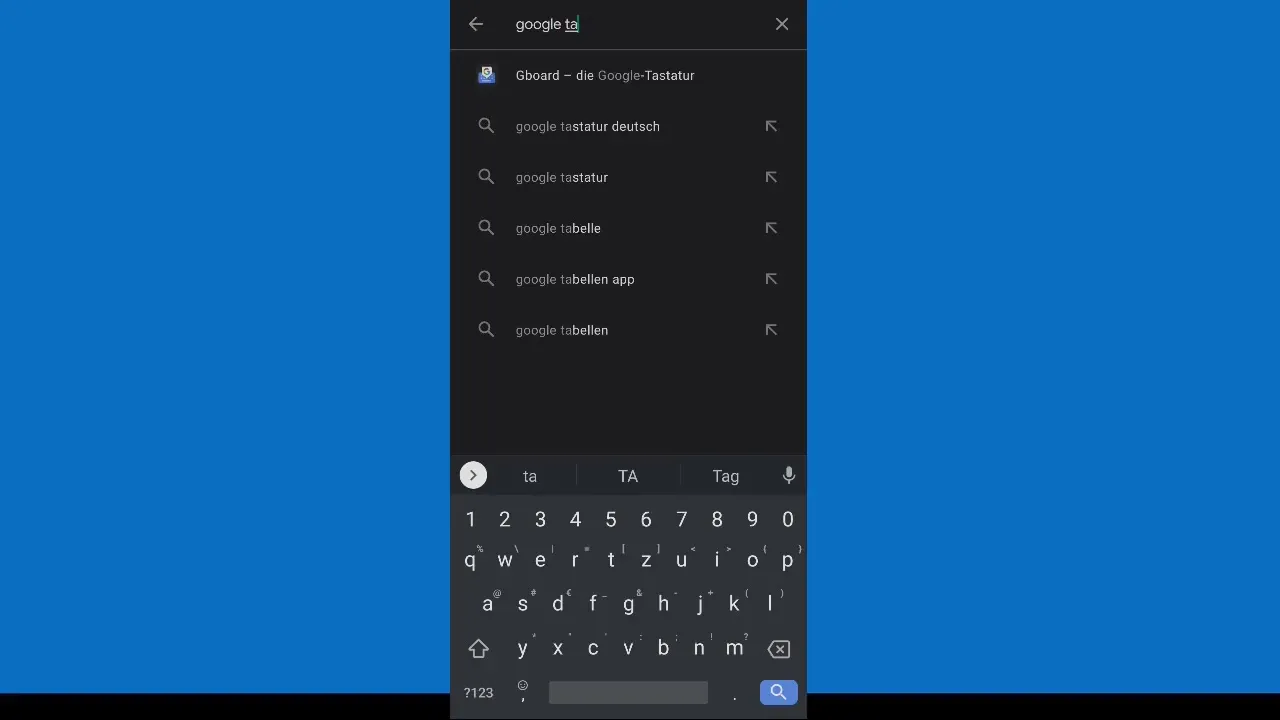
2. Abrir la aplicación e iniciar sesión
Abre la aplicación de Google Sheets. En el primer uso, se te pedirá que inicies sesión con tu cuenta de Google. Ingresa tu dirección de correo electrónico y tu contraseña, y acepta los términos de uso para continuar.
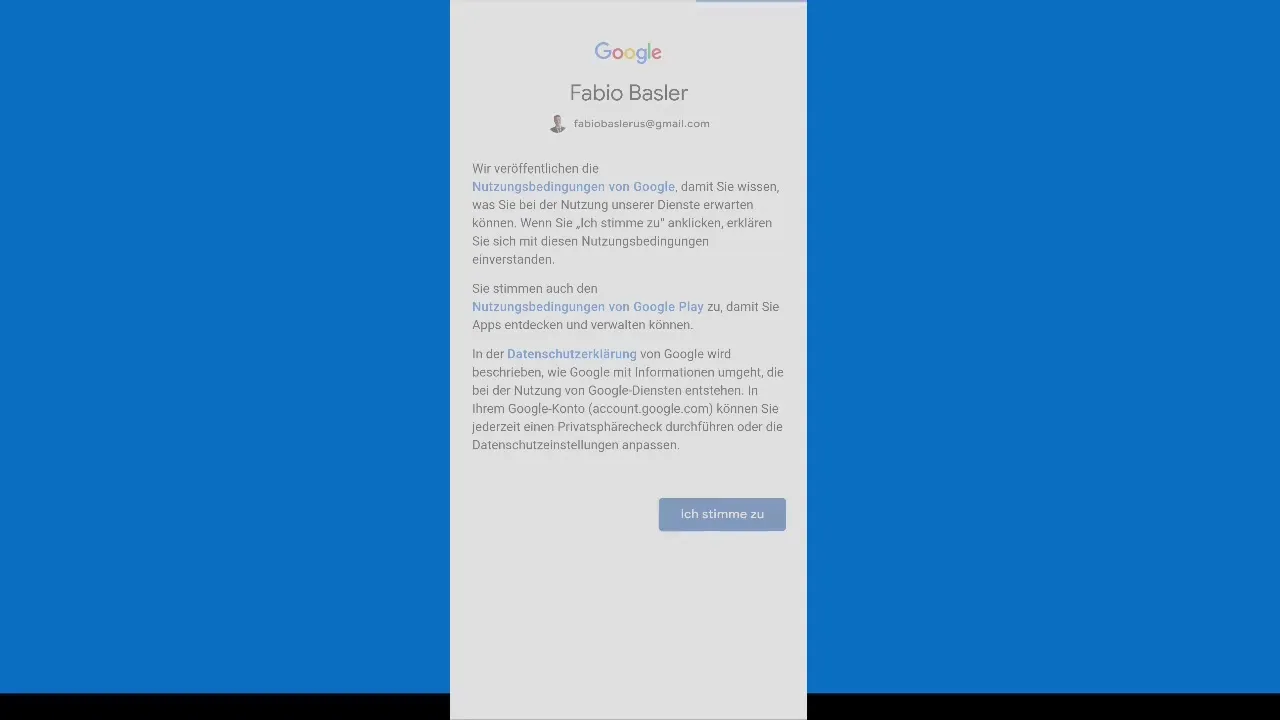
3. Explorar la interfaz de usuario
Una vez que hayas iniciado sesión, accederás a la interfaz de usuario de Google Sheets. Aquí verás tus documentos existentes y tendrás la opción de acceder a diferentes hojas de cálculo. También puedes personalizar la visualización, por ejemplo, cambiando al modo oscuro o utilizando la vista estándar, según tus preferencias personales.
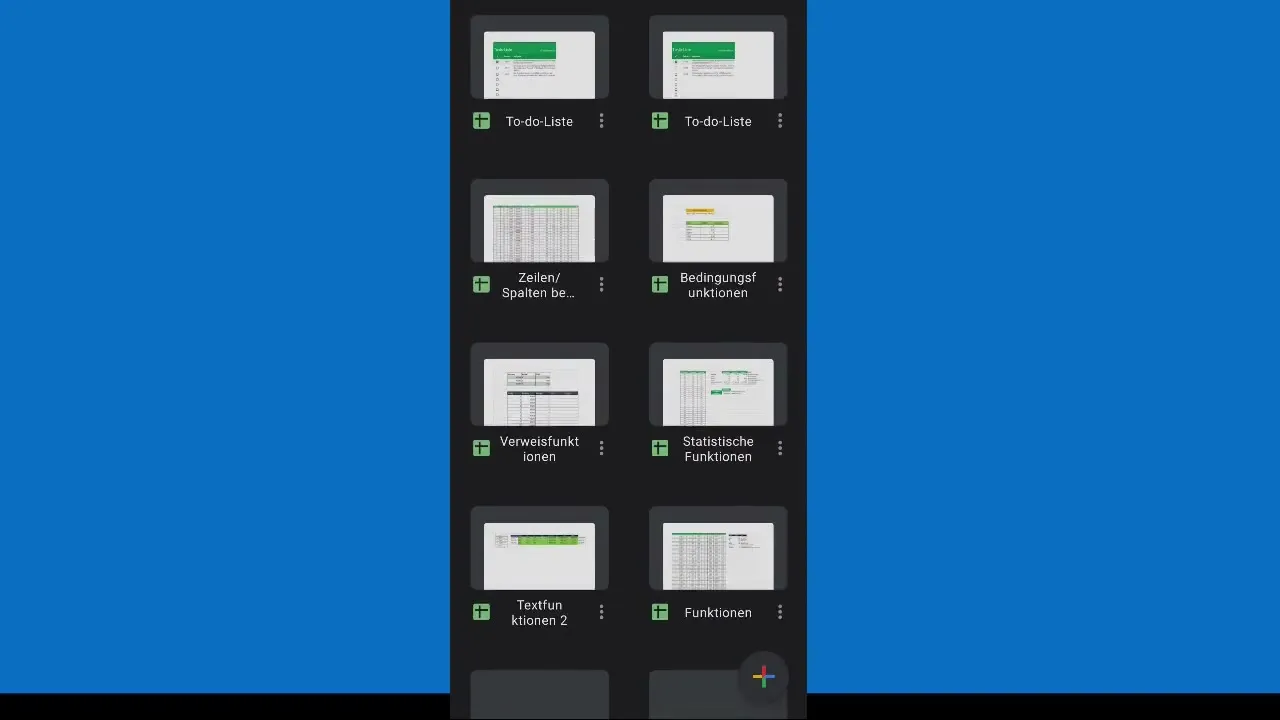
4. Crear un nuevo documento
Para crear un nuevo documento, elige la opción "Nueva Tabla". Puedes ajustar el tamaño de las celdas y acceder a todas las funciones básicas como ingresar y editar datos.
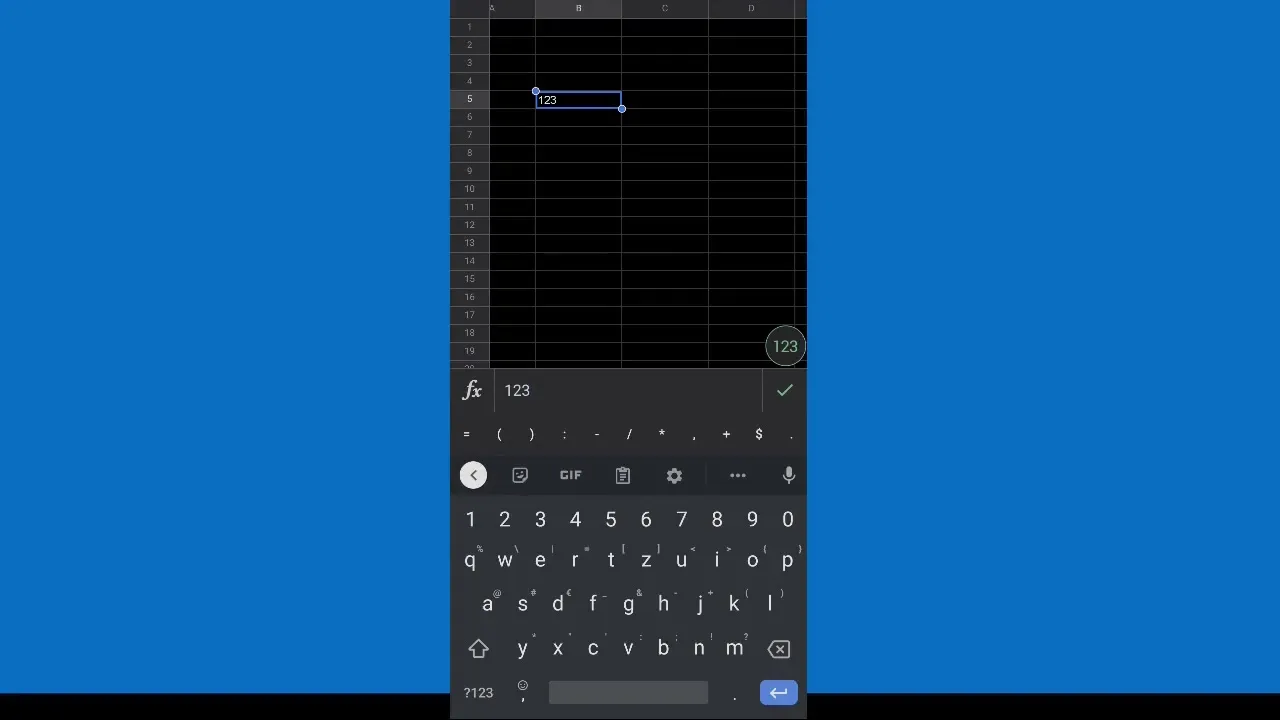
5. Rellenar celdas y utilizar funciones
Ahora puedes ingresar datos en cualquier celda. Si deseas utilizar fórmulas, simplemente haz clic en la celda y escribe la función deseada. Una función útil de la aplicación es el autocompletado, que te ayuda a insertar las funciones correctas más rápidamente.
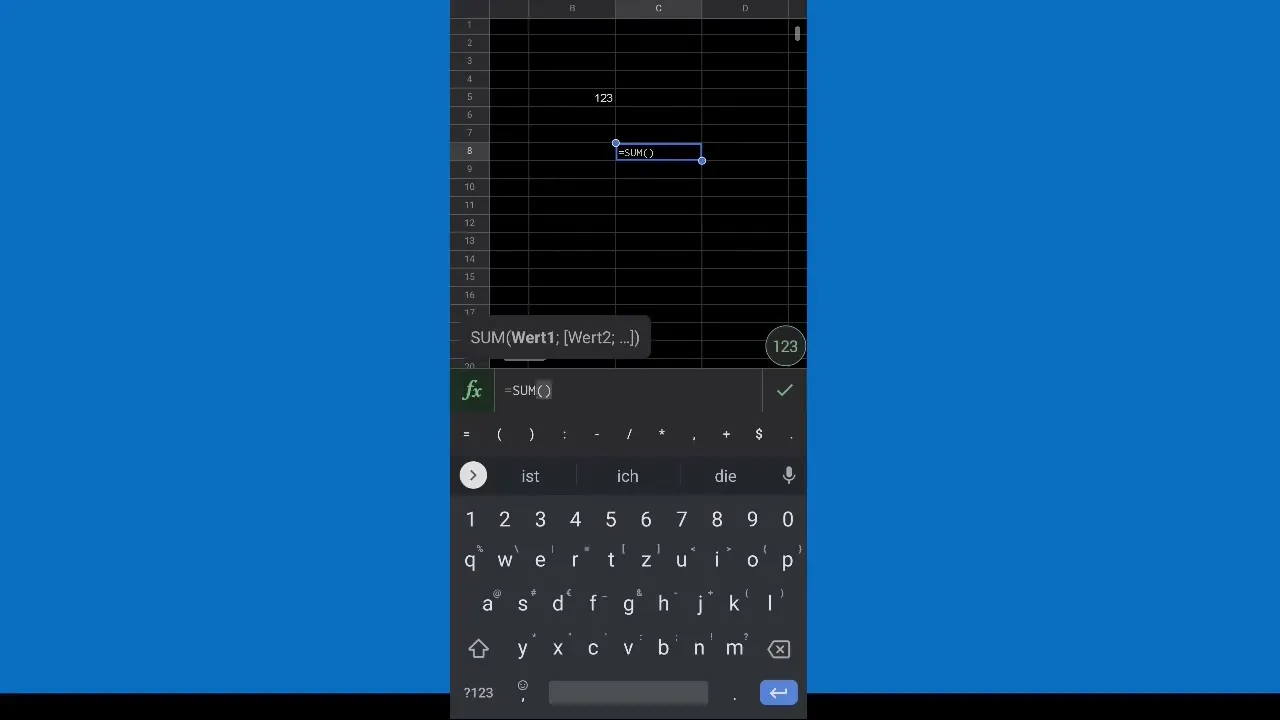
6. Abrir documentos existentes
Una gran ventaja de Google Sheets es que puedes volver a abrir rápidamente las hojas de cálculo existentes. Puedes buscar documentos en tu carpeta y también los documentos compartidos por tus colegas.
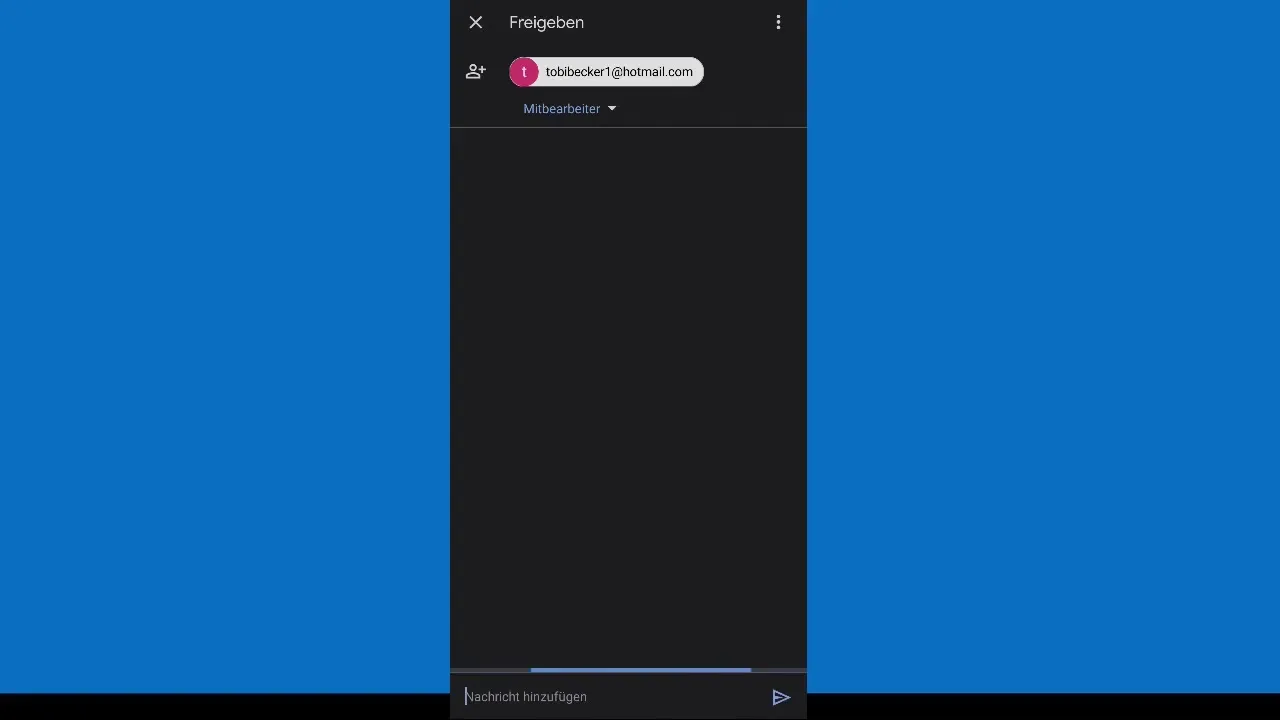
7. Compartir documentos
Si deseas colaborar con otros, puedes compartir fácilmente tu hoja de cálculo actual. Para hacerlo, utiliza la función de compartir e ingresa el correo electrónico de tu colega para permitir el acceso.
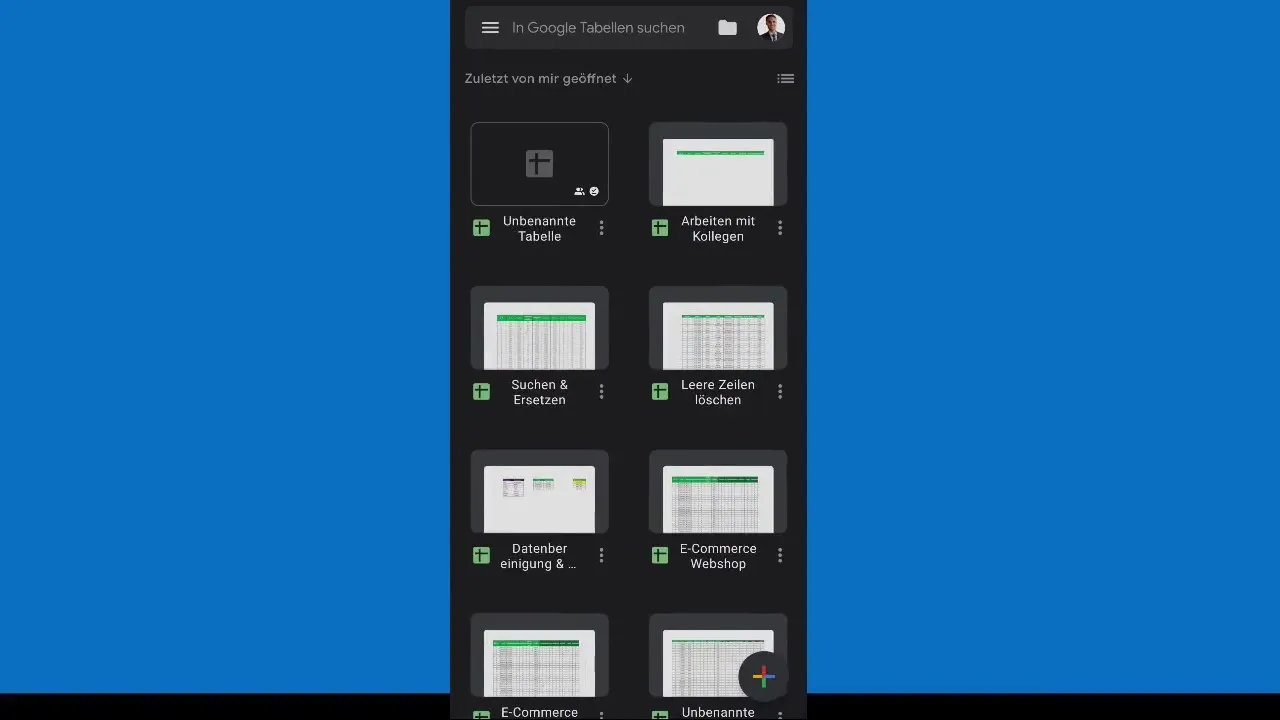
Resumen
En este tutorial has aprendido cómo instalar y utilizar de manera efectiva la aplicación de Google Sheets en tu smartphone. La aplicación móvil te ofrece la flexibilidad de trabajar en tus tablas en cualquier lugar y colaborar fácilmente con otros.
Preguntas frecuentes
¿Cómo descargo Google Sheets en mi smartphone?Puedes buscar Google Sheets en la tienda de aplicaciones y descargar la aplicación.
¿Cómo inicio sesión en Google Sheets?Ingresa tu dirección de correo electrónico de Google y tu contraseña y acepta los términos de uso.
¿Puedo abrir mis documentos existentes en la aplicación?Sí, puedes abrir y editar todas las hojas de cálculo existentes.
¿Cómo comparto un documento con otros?Utiliza la función de compartir en la aplicación e ingresa el correo electrónico de tu colega.


